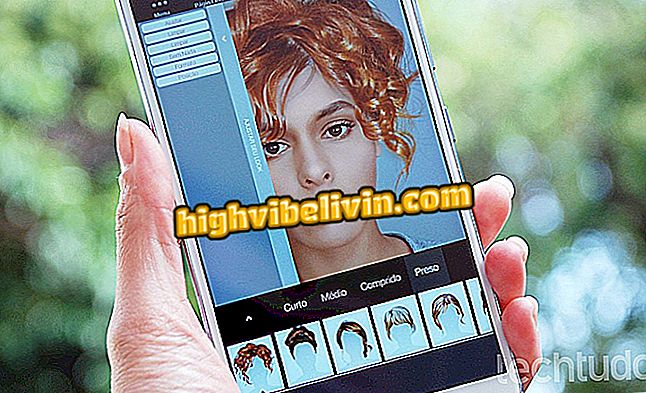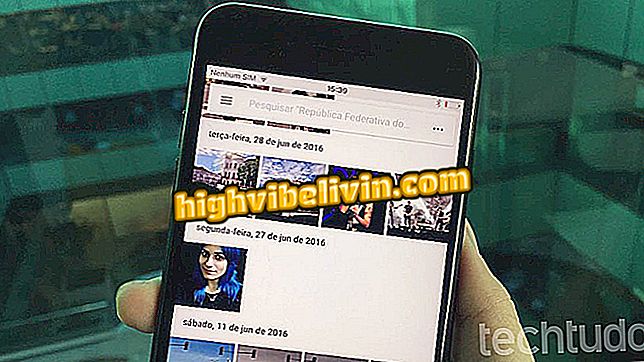Windows 10 жовтня 2018 оновлення може видаляти дані з ПК; знати, як уникнути
Останнє оновлення Windows 10, оновлення жовтня 2018 року, викликало ряд скарг користувачів, які повідомляють про видалення файлів з ПК. Встановивши в жовтні 2018 року оновлення (1809) версії операційної системи Microsoft, файли, такі як документи, фотографії та інші, будуть автоматично видалені з жорсткого диска без можливості відновлення. Наразі немає можливості забезпечити, щоб оновлення не вплинуло на комп'ютер. Відгуки свідчать, що від 60 Гб до 220 ГБ може зникнути без сліду.
Однак, існує два способи захисту себе, якщо ви ще не завантажили оновлення Windows. У наступному навчальному посібнику відомо, як запобігти інсталяції нової версії та способу створення резервних копій файлів, щоб уникнути пошкодження даних перед оновленням.
ЧИТАЙТЕ: Повільний ПК? Див. 7 підказок, що дозволяють Windows "літати"

Оновлення Windows 10 жовтня 2018 року можуть вплинути на дані ПК; навчитися уникати
Хочете купити мобільний телефон, телевізор та інші знижки? Знайте Порівняння
Призупинення оновлення
Оновлення Windows 10 жовтня 2018 року поступово випускається для всіх користувачів. Якщо оновлення ще не отримано, ви можете призупинити службу Microsoft, щоб запобігти його надходженню протягом наступних 35 днів. При цьому ви можете переконатися, що всі помилки виправлені протягом цього часу, і уникнути проблем, коли нова версія встановлена на ПК.
Крок 1. Доступ до установок Windows 10;

Доступ до установок Windows 10
Крок 2. Натисніть "Оновлення та безпека";

Див. Параметри оновлення Windows 10. \ t
Крок 3. У меню "Windows Update" натисніть "Додаткові параметри";

Перейдіть до додаткових параметрів у службі Windows Update
Крок 4. Нарешті, увімкніть клавішу в пункті "Призупинити оновлення".

Призупинити оновлення Windows 10 на 35 днів
Як створити резервну копію файлів
Найбільш ефективний спосіб резервного копіювання файлів, щоб уникнути проблем з оновленням, - це пристрій, наприклад, флешку USB або зовнішній жорсткий диск.
Крок 1. Отримати доступ до опції "Оновлення та безпека" параметрів Windows 10;

Доступ до параметрів оновлення Windows 10
Крок 2. У меню "Резервне копіювання" натисніть "Додати диск" і переконайтеся, що HD підключений до комп'ютера;

Додайте диск резервного копіювання в Windows 10
Крок 3. Виберіть HD на лівій панелі;

Виберіть жорсткий диск, який створить резервну копію комп'ютера
Крок 4. На екрані вказується, коли резервна копія активована. Перейдіть до "Додаткові параметри";

Налаштуйте нещодавно активоване резервне копіювання в Windows 10
Крок 5. Нарешті, натисніть кнопку "Backup Now", щоб почати процедуру.

Створіть резервні копії файлів на зовнішній жорсткий диск
Там. Візьміть натяк і захистіть комп'ютер від наявності файлів, пошкоджених Windows Update 10 жовтня 2018 року.
Речі, які майже ніхто не знає про Microsoft? Перевірте.